WPS 文字行间距调到最小秘籍大公开
在日常使用 WPS 文字处理文档时,行间距的调整是一项重要操作,您是否曾为如何将行间距调到最小而感到困惑?别担心,接下来为您详细解析。
WPS 文字的行间距调整功能对于文档的排版至关重要,想要将行间距调到最小,需要掌握正确的方法和技巧。
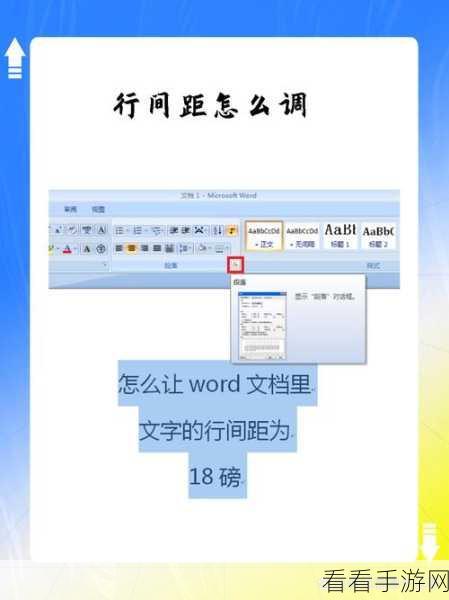
第一步,打开您的 WPS 文档,找到“段落”选项,通常在菜单栏的“开始”选项卡中,点击进入段落设置页面。
第二步,在段落设置页面中,找到“行距”选项,这里会提供多种行距选择,包括单倍行距、1.5 倍行距、2 倍行距等等。

第三步,在“行距”选项中,选择“固定值”,然后在后面的输入框中输入一个较小的数值,10 磅或者更小,具体数值可以根据您的需求进行调整。
第四步,点击“确定”按钮,完成行间距的最小化调整。
需要注意的是,行间距过小可能会导致文字过于紧凑,影响阅读体验,所以在调整行间距时,要根据文档的内容和用途进行合理的设置。
掌握 WPS 文字行间距调到最小的方法,可以让您更加灵活地排版文档,使其呈现出更加美观和专业的效果。
参考来源:WPS 官方帮助文档及个人实践经验总结。
